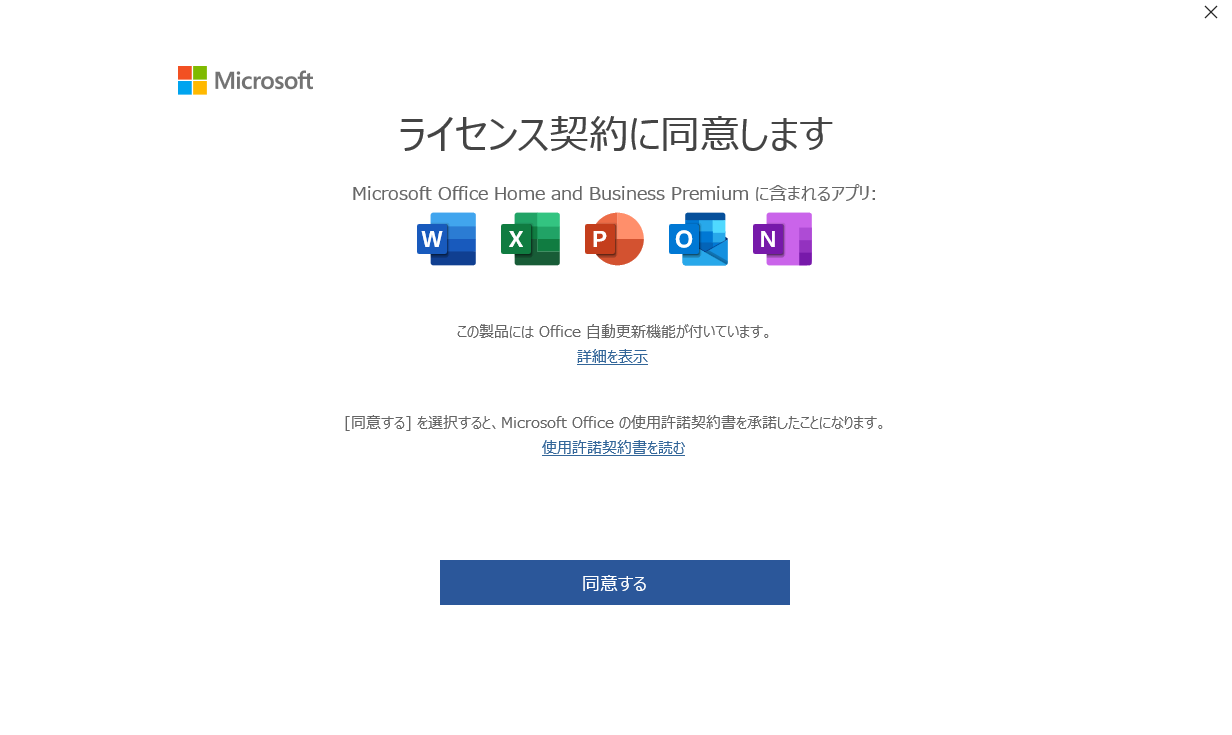今回はMicrosoft Office Home & Business Premium 2013の再インストールの方法についてご紹介いたします。
パソコントラブルでWindowsを再インストールした時や、ハードディスク(HDD)やSSDの交換時にOSのクリーンインストールを行った時に、購入時にプリインストールされていたMicrosoft Officeは消えてしまいますが、Microsoft Officeの製品を新たに購入しなくてもマイクロソフトのWebページから再インストールすることが可能です。
それではマイクロソフトアカウントを使用したMicrosoft Office Home & Business Premium 2013の再インストールの手順をご紹介していきます。
1.マイクロソフトのWebページを開きます。
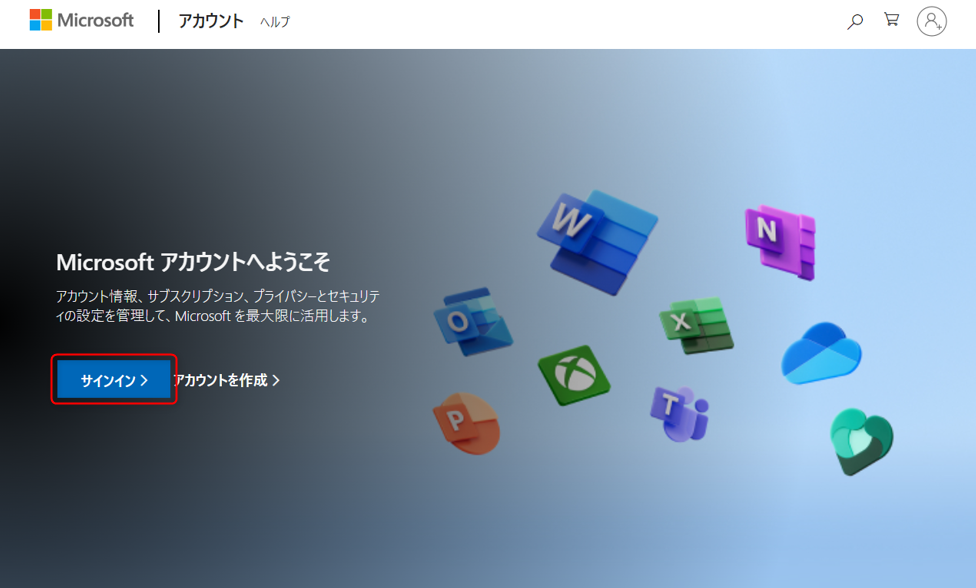
2.【Microsoftアカウントへようこそ】が表示されますので、「サインイン」をクリックします。
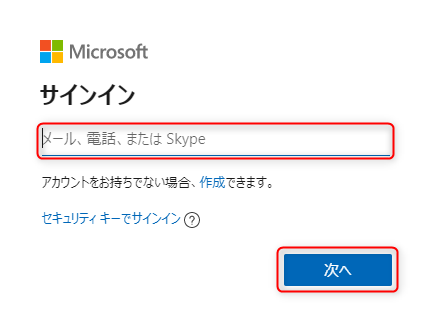
3.【サインイン】が表示されますので、マイクロソフトアカウントのユーザー名を入力して、「次へ」をクリックします。
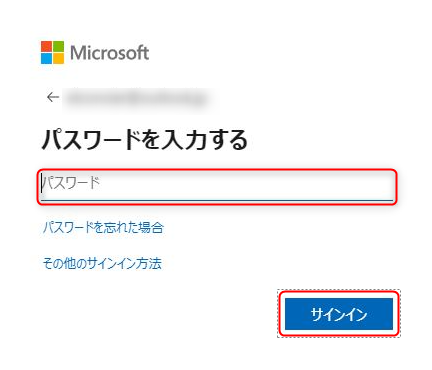
4.【パスワードを入力する】が表示されますので、マイクロソフトアカウントのパスワードを入力して、「サインイン」をクリックします。
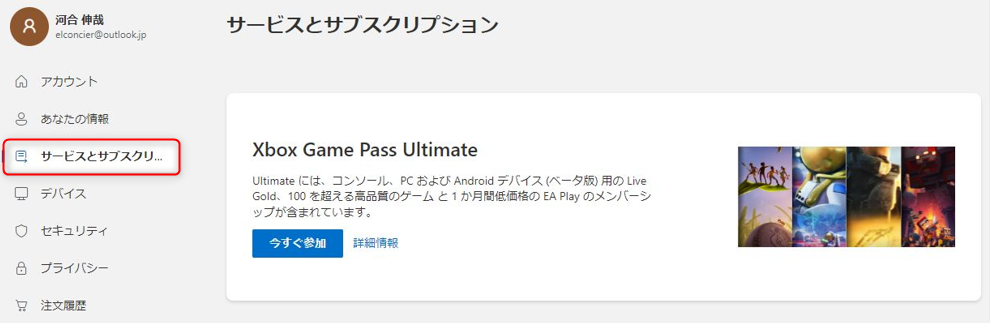
5.【Microsoftアカウント】が表示されますので、「サービスとサブスクリプション」をクリックします。
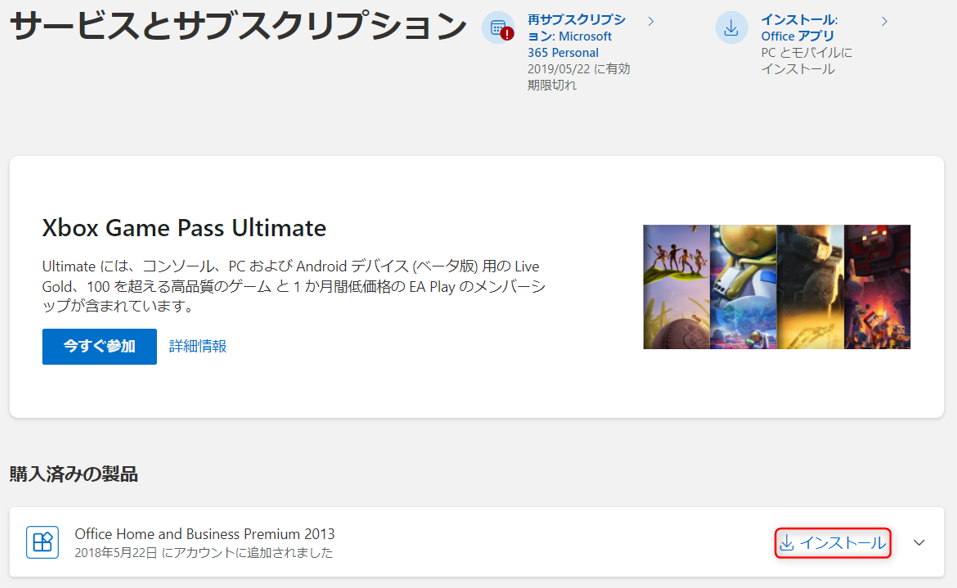
6.【サービスとサブスクリプション】が表示されますので、購入済みの製品の中から、「インストール」をクリックします。
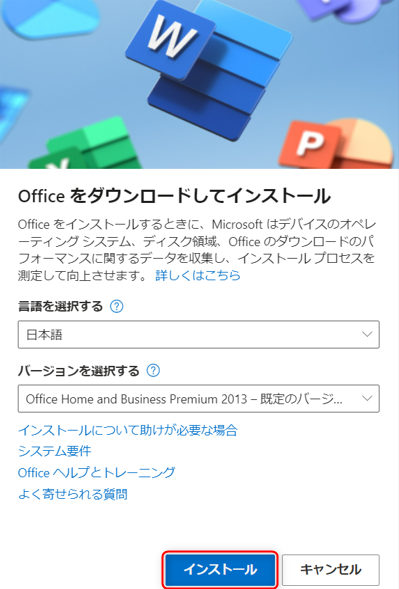
7.【Officeをダウンロードしてインストール】が表示されますので、「インストール」をクリックします。
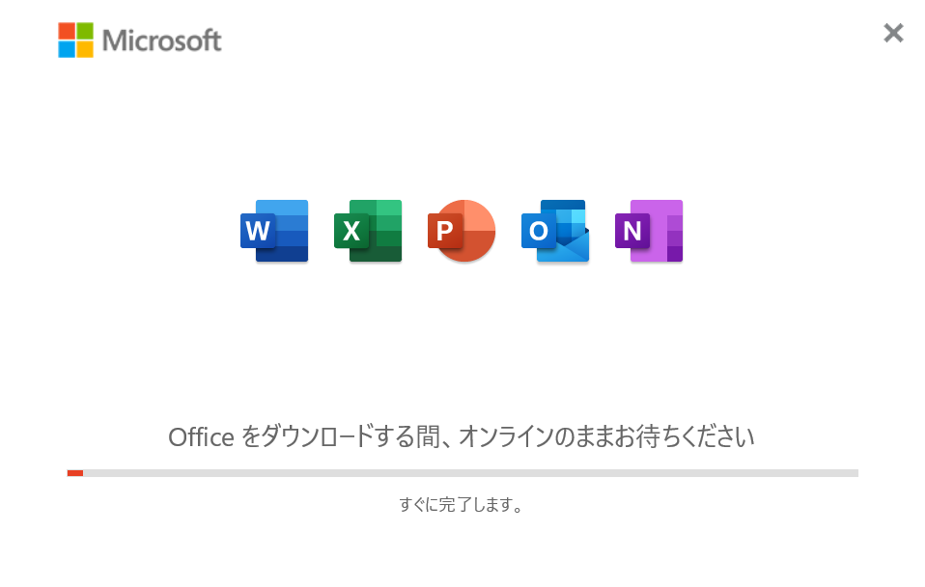
8.【Officeをダウンロードする間、オンラインのままお待ちください】が表示されますので、そのままお待ちください。
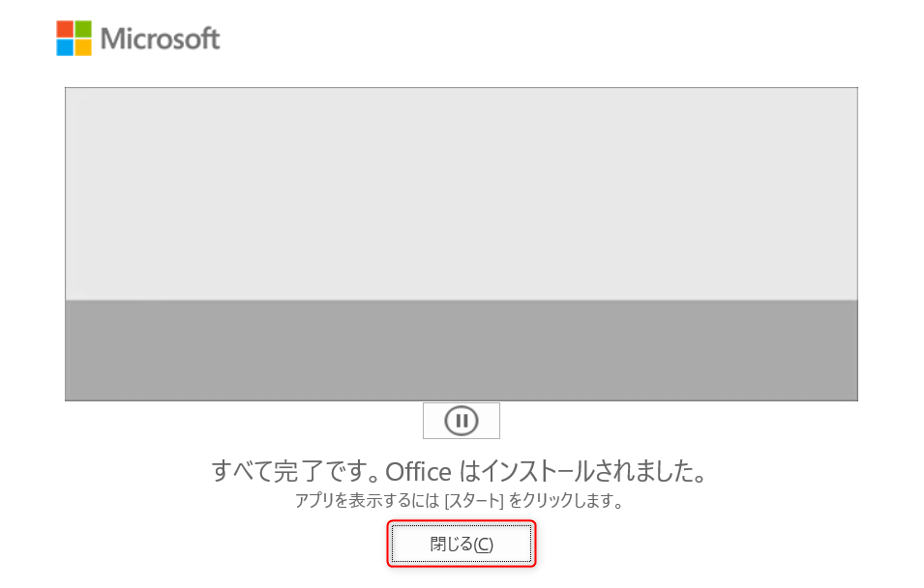
9.【すべて完了です。Officeはインストールされました。】が表示されますので、「閉じる」をクリックします。
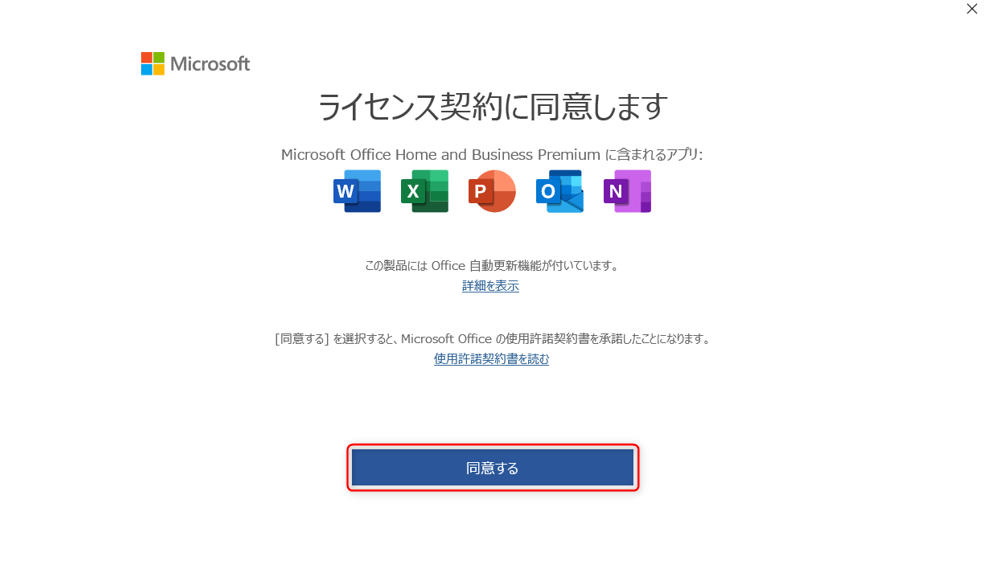
10.【ライセンス契約に同意します】が表示されますので、「同意する」をクリックします。
これでMicrosoft Office Home & Business Premium 2013の再インストールは以上になります。
Microsoft Office 2013以降のオフィス製品ではマイクロソフトアカウントの登録が必須となっており、オフィス製品と紐づけしたマイクロソフトアカウントでサインインすれば、いつでもMicrosoft Officeのダウンロードが可能です。オフィス製品と紐づけしたマイクロソフトアカウントを忘れてしまうと、パソコントラブルでWindowsを初期化した後にMicrosoft Officeの再インストールができなくなる可能性がありますので、登録したマイクロソフトアカウントの情報は大切に保管しておきましょう。
お気軽にお問い合わせください。
0120-776-023
営業時間 9:00-21:00
(年中無休・土日祝もOK)